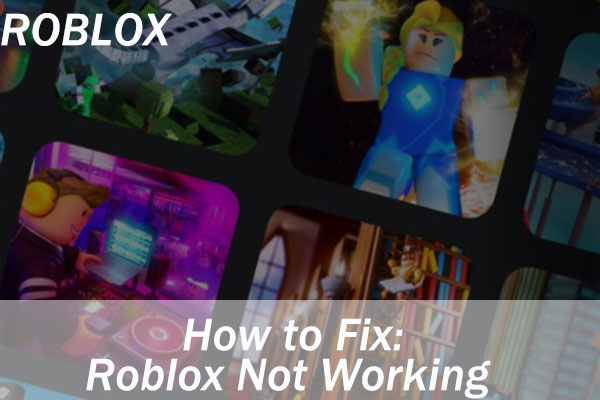Roblox — это популярная платформа, позволяющая создавать и играть в игры, но она также не лишена проблем. Если у вас возникли сложности с входом в систему, частые разрывы соединения или графические сбои, вы не одиноки. Вот основные проблемы, с которыми сталкиваются пользователи Roblox, и лучшие способы их решения.
1. Roblox Studio не работает
Roblox Studio может не запускаться из-за поврежденных файлов установки, недостаточных пользовательских прав или проблем совместимости с операционной системой.
Как исправить:
- Переустановите приложение: Удалите Roblox Studio через «Панель управления» или приложение «Настройки», затем скачайте последнюю версию с официального сайта Roblox и установите её заново.
- Запуск от имени администратора: Щелкните правой кнопкой мыши на ярлык Roblox Studio, выберите «Свойства», перейдите на вкладку «Совместимость» и установите галочку на «Запускать эту программу от имени администратора». Примените изменения и попробуйте снова открыть Roblox Studio.
2. Проблемы с клиентом Roblox
Проблемы совместимости с новыми или устаревшими операционными системами, а также высокие графические настройки, которые превышают возможности вашего устройства, могут вызывать низкую производительность или невозможность запуска игр Roblox.
Как исправить:
- Режим совместимости: Щелкните правой кнопкой мыши на ярлык Roblox Player, выберите «Свойства», перейдите на вкладку «Совместимость» и установите режим совместимости с более ранней версией Windows (например, Windows 8).
- Настройки графики: Откройте Roblox, перейдите в «Настройки» и измените режим графики на «Ручной». Затем передвиньте ползунок качества графики на более низкое значение, чтобы улучшить производительность.
3. Проблемы с Roblox Account Manager
Проблемы с аккаунтом могут быть связаны с сетевыми неполадками, неправильными данными для входа или ограничениями, установленными Roblox для обеспечения безопасности.
Как исправить:
- Обеспечьте безопасность аккаунта: Убедитесь, что ваша электронная почта защищена, обновите пароль и включите двухфакторную аутентификацию, чтобы предотвратить несанкционированный доступ.
- Обратитесь в службу поддержки: Если вы не можете самостоятельно решить проблему с доступом к аккаунту, воспользуйтесь формой обратной связи на официальном сайте Roblox, чтобы получить помощь от службы поддержки.
4. Shift Lock не работает в Roblox
Эта проблема может возникнуть, если функция отключена в настройках игры, имеются неполадки с клавиатурой или игра не поддерживает эту функцию.
Как исправить:
- Включите Shift Lock: Перейдите в настройки игры Roblox, найдите опцию «Shift Lock Switch» и убедитесь, что она включена.
- Проверка клавиатуры: Если клавиша Shift не работает, попробуйте использовать экранную клавиатуру или другое физическое устройство, чтобы определить, связано ли это с аппаратной неисправностью.
5. Roblox не работает на определённых операционных системах (например, Windows 7, Windows 11)
Старые или неподдерживаемые операционные системы могут не соответствовать новым требованиям программного обеспечения Roblox, что приводит к проблемам совместимости.
Как исправить:
- Обновите операционную систему: Убедитесь, что Windows обновлена. Для Windows 7 рекомендуется перейти на более новую версию, так как поддержка Microsoft завершена, что влияет на совместимость.
- Запуск в режиме совместимости: На более новых системах, таких как Windows 11, попробуйте запустить Roblox в режиме совместимости для Windows 8 или 10.
6. Roblox не работает на мобильных устройствах (например, Huawei)
Проблемы на мобильных устройствах часто связаны с устаревшей версией приложения, недостаточными разрешениями или отсутствием необходимых сервисов, таких как Google Play.
Как исправить:
- Проверьте сервисы Google: Убедитесь, что на вашем устройстве установлены и обновлены Google Play Services, так как они необходимы для работы Roblox на устройствах Android.
- Разрешения приложения: Проверьте, имеются ли у Roblox все необходимые разрешения. Перейдите в «Настройки устройства» -> «Приложения и уведомления» -> Roblox -> «Разрешения» и активируйте их.
7. Roblox не работает из-за проблем с серверами
Сбои серверов могут быть вызваны техническим обслуживанием, сбоями или высокой нагрузкой пользователей.
Как исправить:
- Проверьте статус серверов: Перед выполнением любых действий убедитесь, что сервера Roblox работают, посетив официальные каналы, такие как страница статуса или форумы сообщества.
- Диагностика сети: Если сервера работают, попробуйте перезагрузить роутер, перейти на проводное соединение или уменьшить количество подключённых устройств в вашей сети.
8. Проблемы с работой сторонних инструментов (например, JJSploit, Xeno Executor)
Обновления Roblox могут нарушать совместимость со сторонними инструментами, такими как JJSploit или Xeno Executor, которые часто являются неофициальными и не поддерживаются.
Как исправить:
- Обновления инструментов: Сторонние инструменты часто перестают работать после обновлений Roblox. Проверьте официальный сайт или форумы разработчиков этих инструментов на наличие обновлений или исправлений.
- Соображения безопасности: Помните, что использование таких инструментов может представлять угрозу безопасности и нарушать условия использования Roblox, что может привести к блокировке аккаунта.
9. Проблемы с графикой Roblox
У некоторых игроков настройки графики в Roblox работают некорректно, из-за чего игра становится непригодной для использования. Даже после переключения на автоматический режим графика остаётся на минимальных настройках.
«Я переключился на автоматическую графику, но ничего не изменилось; она остаётся на минимуме, даже после переустановки!»
Как исправить:
- Выход из всех сессий: Перейдите в настройки, выйдите из всех активных сессий и очистите файлы cookie браузера, связанные с Roblox. Это часто помогает решить проблемы с графикой.
- Изменение настроек графики: Включите автоматический режим графики, выйдите из игры и снова войдите. Этот метод помог многим пользователям восстановить контроль над настройками графики.
10. Частые отключения
Нестабильная работа игр может проявляться в виде регулярных отключений во время сессий. Игроки сообщают о зависании экрана перед отключением.
«Неважно, во что я играю, меня постоянно выбрасывает из игры. Иногда это происходит через несколько минут.»
Как исправить:
- Проверка фоновых приложений: Убедитесь, что другие приложения не потребляют слишком много пропускной способности интернета во время игры.
- Оптимизация настроек игры: Уменьшите настройки графики, чтобы стабилизировать производительность.
11. Проблемы с чатом в Roblox
Некоторые пользователи сообщают, что чат в Roblox не отвечает или полностью отсутствует. Это может быть связано с ограничениями в настройках или отключением функции чата для конкретной игры.
Как исправить:
- Настройка конфиденциальности: Перейдите в настройки аккаунта на сайте Roblox, откройте вкладку «Конфиденциальность» и убедитесь, что функции чата включены в соответствии с вашими предпочтениями.
- Проверка интернет-соединения: Нестабильное подключение может нарушать работу чата. Перезагрузите роутер или подключитесь к более стабильной сети.
- Обновление Roblox: Убедитесь, что у вас установлена последняя версия Roblox, так как старые версии могут испытывать функциональные проблемы.
Почему Roblox не работает, хотя интернет в порядке?
Возникновение проблем с запуском Roblox, особенно когда ваше интернет-соединение работает исправно, может быть очень раздражающим.
Если вы видите сообщения об ошибках, связанных с подключением (например, код ошибки 277), даже при стабильной работе интернета, проблема чаще всего связана с серверами Roblox.
Некоторые пользователи отмечают, что для поддержания стабильного соединения иногда требуется переключение между Wi-Fi и мобильным интернетом. Другим временным решением может стать использование сетевого ускорителя, пока Roblox устраняет свои неполадки.
«Почему мой Roblox тормозит?!» Даже на мощном ПК в 2025 году многие пользователи Roblox жалуются на лаги и нестабильные частоты кадров. Что можно сделать, чтобы устранить лаги в Roblox? Попробуйте использовать бустер игр — LagoFast.
Преимущества LagoFast:
- Оплата за минуту использования: минимальная средняя цена за месяц.
- 8+ лет опыта в решении проблем с лагами в играх.
- Простой в использовании: всего один клик на кнопку «Boost».
- Глобально распределённые серверы и узлы.
- Одновременно снижает пинг и увеличивает FPS.
Как использовать LagoFast:
Шаг 1: Скачайте LagoFast.
Шаг 2: Введите "Roblox" в строку поиска и выберите его из результатов.
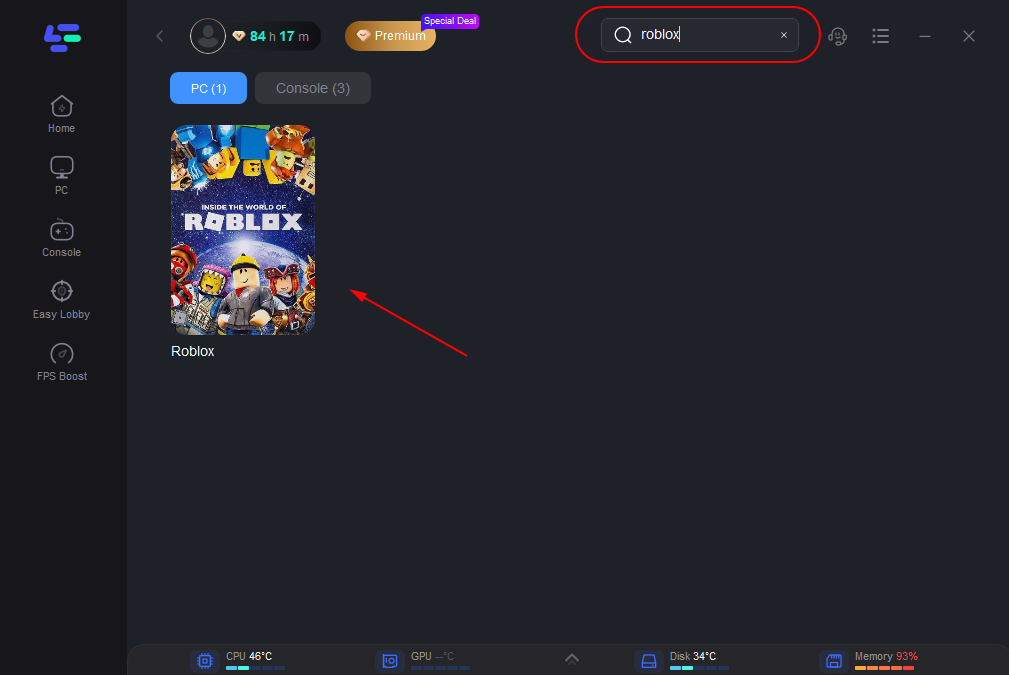
Шаг 3: Выберите нужный сервер.
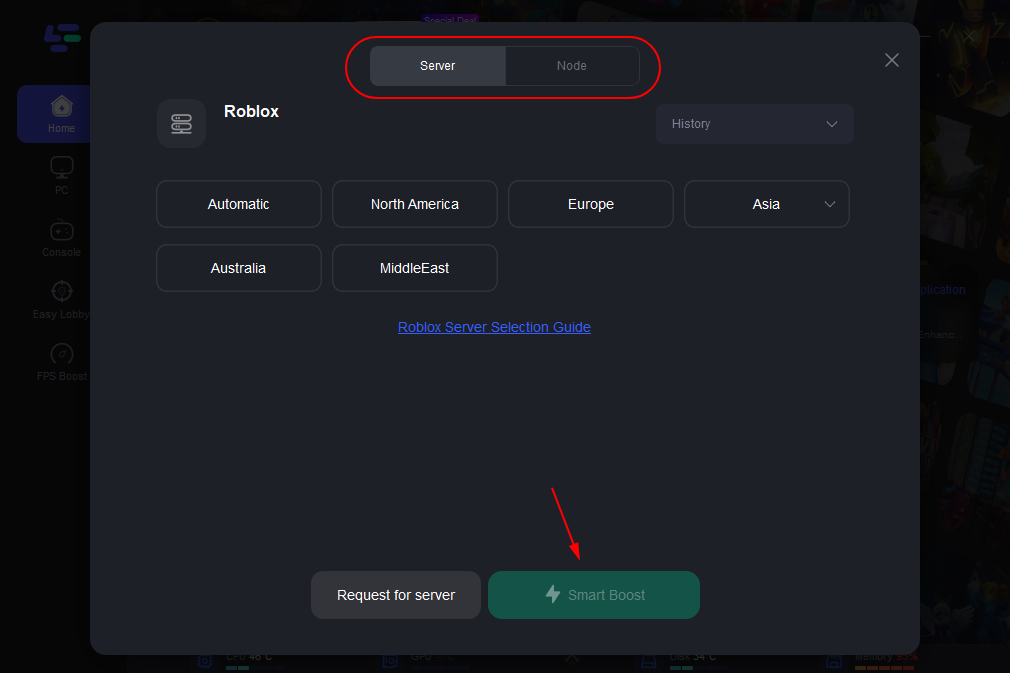
Шаг 4: Нажмите кнопку «Boost», чтобы начать ускорение.
На этой странице вы сможете в реальном времени следить за своим пингом и уровнем потери пакетов, которые напрямую влияют на производительность FPS. Чтобы лучше понять, что такое FPS и почему он важен, прочитайте эту статью.
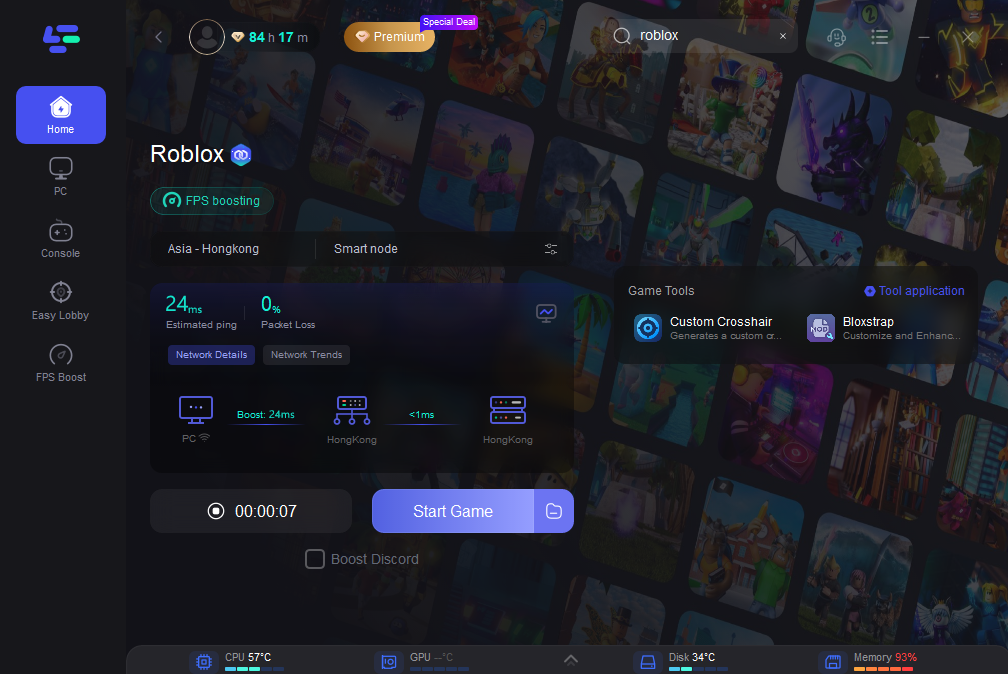
Заключение
Хотя проблемы с Roblox могут быть неприятными, их обычно удаётся решить с помощью базового устранения неисправностей. Если предложенные методы не помогают, обратитесь в службу поддержки Roblox для дальнейшей помощи.

Ускорьте свою игру с LagoFast для эпической скорости
Играйте усерднее, быстрее. Ускоритель игр LagoFast устраняет тормоза и задержки на ПК, мобильных устройствах или Mac — выигрывайте каждый матч!
Быстро снижает игровую задержку и пинг!
Увеличивает FPS для более плавной игры!